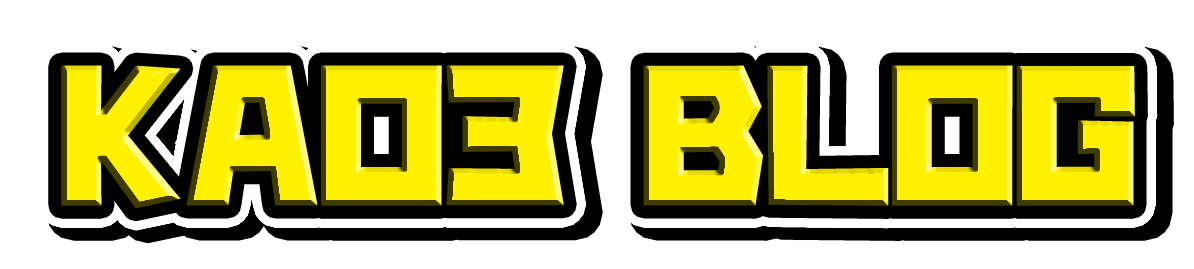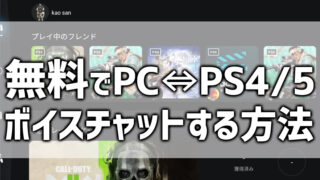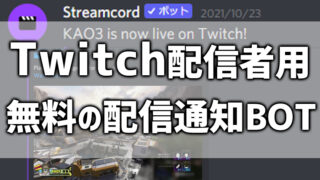トイレが近いゲーマーのKAO3(@kao3games)と申します。
私はゲーミングPCを手に入れてから2年程のゲーミング初心者(?)なのですが、
最初はLogicoolのG213を購入して使ってました!
G213はフルサイズキーボードで、テンキー、メディア操作ボタンもついていて、とても使い易かったのですが、自分の机が小さいのもあり、
FPSをしている時にマウスとキーボードがぶつかる事も多く、
コンパクトサイズのキーボードを試しに買ってみることにしました(;’∀’)
調べてみると、キーボードには何種類も軸があるみたいですね。(赤軸、青軸など)
軸によって打鍵感やキーピッチに違いがあるそうで…後はググってみてくだs(ry
お試しということで、1万円以上するガチキーボードは避けつつ、かつレビューも良さそうなものを探してみました。
その結果、Amazonで高評価のレビューも多く値段も安価な、
E元素(E-Yosoo)というメーカーのゲーミングキーボードを購入したのでレビューしていきます。
E元素ゲーミングキーボード

| 名称 | E元素 メカニカルゲーミングキーボード(青軸) |
|---|---|
| 価格 | ¥3,599+税 ※執筆時価格。都度変動あり。 |
| 付属品 | 説明書、電源ケーブル(USB type-c)、スペアスイッチ×5 キーキャッププラー、スイッチプラー、 |
| 特徴 | ・青軸(カチカチとした音とクリック感の強い軸です。) ・テンキーレスでコンパクト。 ・LEDバックライト単色のみ。(ブルー) ・光り方のバリエーションは何種類かあり。 ・USB有線(type-C) ・専用ソフトウェア必要なし。 ・1年の保証つき ・ブラック、ホワイトの2色展開 |
この価格でスペアスイッチ5個、キーキャッププラー、スイッチプラーが付属しているのは大変ありがたい仕様となっています!
スイッチに不具合があれば、すぐに交換することができます。
有名メーカーのように専用ソフトウェアが必要ありません。(これ重要)
PCに差したらすぐに使用を開始できます!
コンパクト
テンキーやキーボード本体の余分な面積をカットしたコンパクトさが魅力です!
フルサイズキーボードと比べると本当に感動するくらい小さいですw
(フルサイズ+パームレスト付きのG213との比較だったので余計感動したのかも)
元々机が小さい方や腕を振り回してエイムするタイプの人でも使い易いと思います!
オシャレ

このキーボードはブラック、ホワイトの2色展開で、バックライトが水色で固定となっていますが、バックライトの色味がとても綺麗なので、オシャレだな~と思いました!
私はホワイトを購入したのですが、ホワイトとバックライトの水色がマッチしてとても綺麗なので、購入するならブラックよりもホワイトをオススメします(笑)
私のPC周りはすべて黒のデバイスだったのですが、ホワイトのキーボードはかなり新鮮で、いい気分転換になりました!
安価に青軸を楽しめる
 メカニカルの青軸を試してみたい方にはおすすめです。
メカニカルの青軸を試してみたい方にはおすすめです。
青軸は、カチカチとしたクリック感と打鍵音が特徴的なスイッチです。
メンブレンのキーボードしか使ったことがなかったので、最初青軸をタイピングしたときはかなり感動しましたw
カチャカチャとした音と感覚が楽しいので、それが好きな方にはピッタリですね。
しかし、かなり打鍵音が大きいので、職場や夜間ゲームでの使用は周囲の人にうるさいと言われてしまう可能性大大大です。。
専用ソフトウェアが不要
色々なメーカーのキーボードやマウスを試したい気持ちはあるのですが、有名メーカーですと、それぞれ専用ドライバーを入れるのが億劫ですよね。。
この点、こちらのキーボードはUSBでパソコンに差すだけですぐに使用開始できます!
特定のキーだけ光らせたり、マクロを組んだり細かいカスタマイズは出来ませんが、
私のように特にそういったこだわりが無い人であれば、手軽に使用開始できるので猛烈にオススメします。
バックライトの色は水色で固定されていますが、常時点灯、波のように光ったりと、何種類か光り方があり、キーボード本体の操作で変更可能です。
保証1年ありでサポート対応もヨシ!
このキーボードの販売元はSpringTechというお店なのですが、サポート対応が良かったので、ここに記しておきます。
2021年9月に購入したのですが、2週間ほどで何故か特定のキー(S)だけ、輝度が下がってしまっていました。他のキーは問題なく光っていますが、Sキーだけ暗めの色に。。
(激しく使用していたわけでもなく…)
キーの反応が悪いわけでもなかったのですが、A型の為めちゃくちゃ気になってしまい、保証期間内という事もあり、販売元に連絡をしてみました。
連絡方法は、Amazonマイページの購入履歴から、画面に従って進めていくと、販売元へチャットを送ることができます。
2週間でこのような状態になった、と写真と共に連絡を入れたところ、すぐに返事が来ました。
ご迷惑をおかけしてすみません。新しいものを送ります。とのこと!(太っ腹すぎんか)
連絡後2週間ほど音沙汰がなかったので、商品の件どうなっていますかと連絡を入れたところ、文章での返答はなく、発送通知のみ送られてきました。(絶対忘れてたやろ)
2週間後くらいに、きちんと新しいものが届きました!( ;∀;)
少し時間はかかってしまいましたが、
不具合があれば証拠写真と共に連絡をすれば、しっかり対応してもらえました!!
初期不良や、保証期間内での不具合があれば、文句を言って泣き寝入りするのではなく、すぐに販売元に連絡をとってください!
対応してくれないお店もありますが、基本的には真摯に対応してくれるお店が多いです。
連絡をとる手間と時間はかかりますが、いい結果になる事が多いです。
(Amazonヘビーユーザーとしての感想)
青軸キーボードは、カチカチ音がかなり大きく、高確率で通話や配信に音が入ってしまいます。
使用する際には環境や設定などの対策が必要になります。
お金をかけずに即出来る方法として、NVDia Broadcastを使う方法があります!
RTXシリーズのグラボを使っている方は無料で今スグ利用可能です!
まとめ
コンパクトかつ、専用ドライバーが不要ということで、手軽に使用開始できるので、
・普段お使いのキーボードのサブ機として。
・もちろんメインのキーボードとして!
とってもオススメのキーボードです!!
安いメカニカルキーボードをお探しの方はぜひ買ってみて下さい!